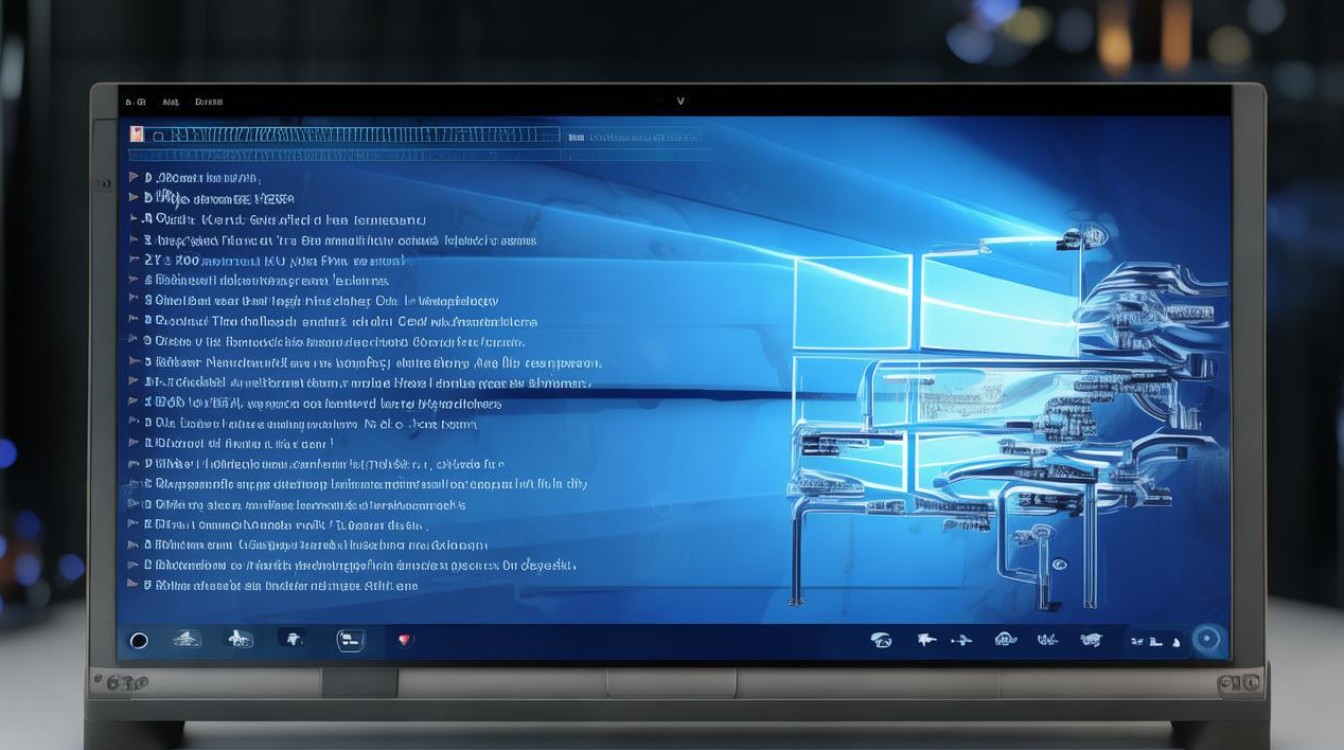硬盘pe检测方法
shiwaishuzidu 2025年4月13日 05:51:48 硬盘 22
硬盘PE检测方法:进入PE系统,打开磁盘管理工具或硬盘检测软件,对硬盘进行健康状态、坏道等检测。
硬盘PE检测是确保数据安全和硬盘健康的重要步骤,以下是一些详细的硬盘PE检测方法:

-
准备工作
- 下载PE系统镜像文件:从可信赖的网站获取PE系统的ISO镜像文件,如微PE工具箱、优启通等。
- 制作启动盘:使用Rufus等工具将PE系统镜像文件制作到U盘中,具体操作是将U盘插入电脑,打开Rufus软件,选择下载好的PE系统镜像文件,然后点击“开始”按钮来制作启动盘。
-
进入PE系统
将制作好的启动盘插入需要检测硬盘的电脑,开机时按下对应的快捷键(如Del、F2、F12等)进入BIOS设置,将U盘设置为第一启动项,保存并退出BIOS,电脑将从U盘启动进入PE系统。

-
使用硬盘检测工具
- DiskGenius
- 功能:一款功能强大的磁盘分区管理及数据恢复软件,也具备硬盘检测功能。
- 操作方法:在PE系统中打开DiskGenius软件,选择需要检测的硬盘,点击“工具”菜单,选择“坏道检测与修复”,在弹出的窗口中选择要检测的硬盘,设置好相关参数,如柱面范围、磁头、扇区等,然后点击“开始检测”按钮,DiskGenius会开始扫描硬盘,检测过程中会显示进度和发现的坏道信息,检测完成后,可以查看详细的检测结果报告。
- HD Tune
- 功能:一款小巧易用的硬盘工具软件,能够对硬盘的传输速率、突发数据传输率、数据访问时间、CPU使用率等进行详细测试,还能检测硬盘的健康状态、温度等信息。
- 操作方法:在PE系统中运行HD Tune软件,在程序主界面中选择需要检测的硬盘,切换到“错误扫描”选项卡,点击“开始”按钮,软件会对硬盘进行全面扫描,扫描过程中会用不同颜色标记出有问题的扇区,扫描完成后,可以查看详细的日志和坏道信息。
- CrystalDiskInfo
- 功能:一款硬盘健康监测工具,能够读取硬盘的S.M.A.R.T.信息,通过分析这些信息来判断硬盘的健康状态和剩余寿命。
- 操作方法:在PE系统中打开CrystalDiskInfo软件,软件会自动识别电脑中的硬盘,并在界面上显示出硬盘的相关信息,如型号、序列号、容量、温度、使用时间等,以及S.M.A.R.T.的各项参数值,根据这些参数值可以判断硬盘的健康状态。
- DiskGenius
-
解读检测结果
- DiskGenius:如果检测结果显示有坏道,会在相应的位置以红色块标记出来,同时在下方的列表中显示坏道的具体位置和数量等信息。
- HD Tune:扫描结果中,绿色的方块表示正常区域,红色的方块表示存在错误的区域,即可能存在坏道的区域。
- CrystalDiskInfo:根据S.M.A.R.T.信息中的“原始值”和“阈值”来判断硬盘的健康状态,如果某项参数的“原始值”低于“阈值”,则表示硬盘可能存在问题。
-
注意事项

- 备份重要数据:在进行硬盘检测之前,一定要备份好硬盘中的重要数据,因为检测过程中可能会对硬盘进行读写操作,导致数据丢失或损坏。
- 选择合适的检测工具:不同的检测工具具有不同的功能和特点,可以根据自己的需求选择合适的检测工具。
- 定期检测:为了及时发现硬盘问题,建议定期对硬盘进行检测,一般可以每隔半年或一年进行一次检测。
掌握正确的硬盘PE检测方法对于保障数据安全和硬盘健康至关重要,用户应重视并定期执行这些检测步骤,以确保硬盘的稳定性和可靠性。